'>

Kar naprej dobivaj Koda napake: -130 Nalaganje spletne strani ni uspelo (neznana napaka) med zagonom Steama? Niste sami! Številni uporabniki Steama to poročajo. Ampak dobra novica je, da jo lahko popravite. Tu so tri rešitve, ki jih lahko poskusite.
3 preprosti popravki, ki jih lahko poskusite:
Mogoče jih ne bo treba preizkusiti vseh; samo pot po seznamu, dokler ne najdete tistega, ki vam ustreza.
Popravek 1: prilagodite nastavitve proxyja
V večini primerov se napaka 130 zgodi, ko se brskalnik ne uspe povezati z internetom zaradi nepravilne konfiguracije strežnika proxy. Če ga želite odpraviti, sledite spodnjim navodilom:
1) Na tipkovnici pritisnite Tipka z logotipom sistema Windows in R ob istem času.
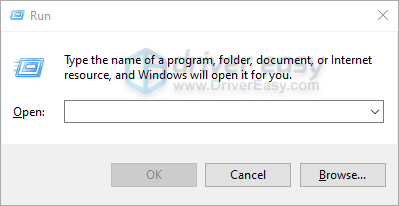
2) Tip inetcpl.cpl , nato kliknite v redu .
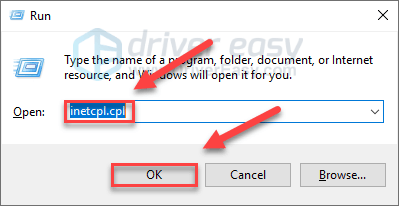
3) Kliknite Zavihek Povezave , potem Nastavitve LAN .
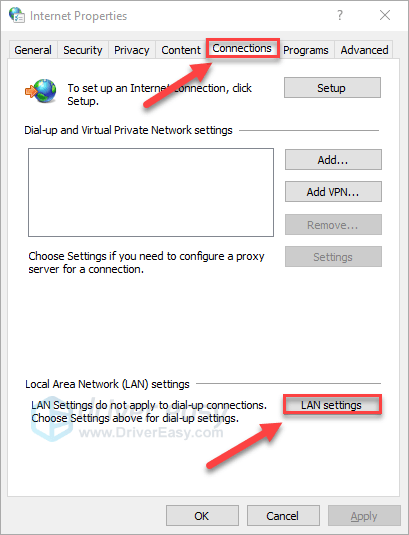
4) Če so v tem oknu označeni elementi, jih počistite. Nato kliknite v redu .
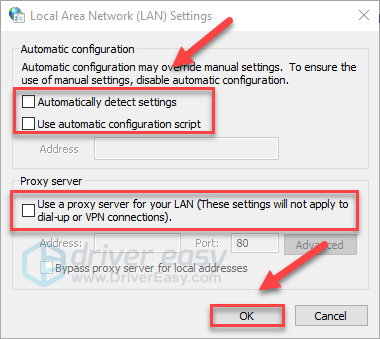
5) Znova zaženite računalnik in Steam, da preizkusite težavo.
Če nobeno polje ni označeno ali če še vedno dobite kodo napake 130, nadaljujte s spodnjim popravkom.
Popravek 2: Posodobite gonilnik omrežne kartice
Ta težava se lahko pojavi, če uporabljate napačen ali zastarel gonilnik omrežne kartice. Nujno je, da imate vedno najnovejši gonilnik omrežne kartice.
Gonilnik omrežne kartice lahko posodobite na dva načina:
1. možnost - Ročno - Za tako posodobitev gonilnikov boste potrebovali nekaj računalniških spretnosti in potrpljenja, saj morate v spletu natančno najti pravi gonilnik, ga prenesti in namestiti korak za korakom.
ALI
2. možnost - samodejno (priporočeno) - To je najhitrejša in najlažja možnost. Vse to naredite s samo nekaj kliki miške - enostavno, tudi če ste računalniški novinec.
1. možnost - ročno prenesite in namestite gonilnik
Proizvajalec vašega omrežnega vmesnika nenehno posodablja gonilnike. Če jih želite dobiti, pojdite na spletno mesto proizvajalca, poiščite gonilnik, ki ustreza vašemu okusu različice sistema Windows (na primer Windows 32 bit), in ga ročno prenesite.
Ko prenesete ustrezne gonilnike za svoj sistem, dvokliknite preneseno datoteko in sledite navodilom na zaslonu za namestitev gonilnika.
2. možnost - samodejno posodabljanje gonilnik omrežne kartice
Če nimate časa, potrpljenja ali računalniškega znanja za ročno posodobitev gonilnika, lahko to storite samodejno z Voznik enostavno .
Driver Easy bo samodejno prepoznal vaš sistem in poiskal ustrezne gonilnike zanj. Ni vam treba natančno vedeti, v katerem sistemu deluje vaš računalnik, ni treba tvegati prenosa in namestitve napačnega gonilnika in vam ni treba skrbeti, ali boste pri namestitvi naredili napako.
Gonilnike lahko samodejno posodobite z BREZPLAČNO ali profesionalno različico Driver Easy. Toda pri različici Pro je potrebno le dva klika:
1) Prenesi in namestite Driver Easy.
2) Zaženite Driver Easy in kliknite Skeniranje zdaj . Driver Easy bo nato optično prebral računalnik in zaznal morebitne težavne gonilnike.
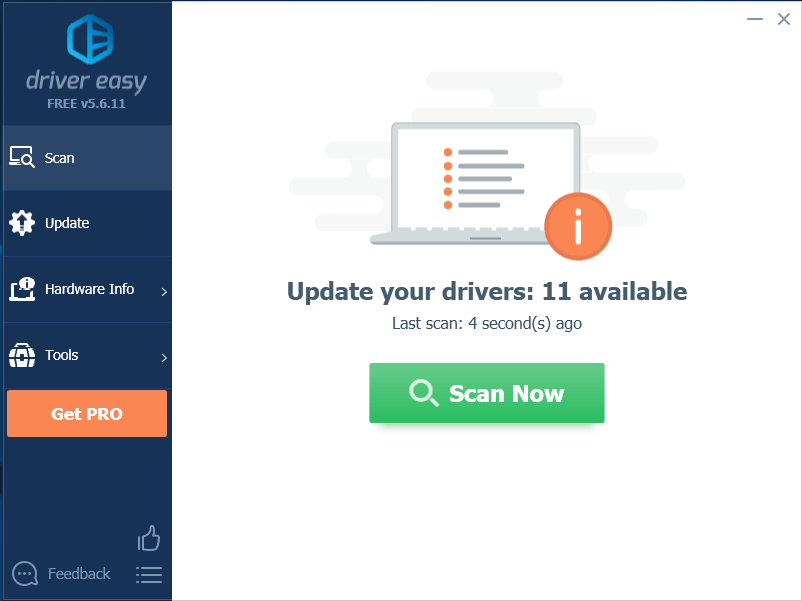
3) Kliknite Posodobi vse za samodejni prenos in namestitev pravilne različice vse gonilnike, ki v vašem sistemu manjkajo ali so zastareli (za to je potreben Pro različica - Ko kliknete Posodobi vse, boste pozvani k nadgradnji.
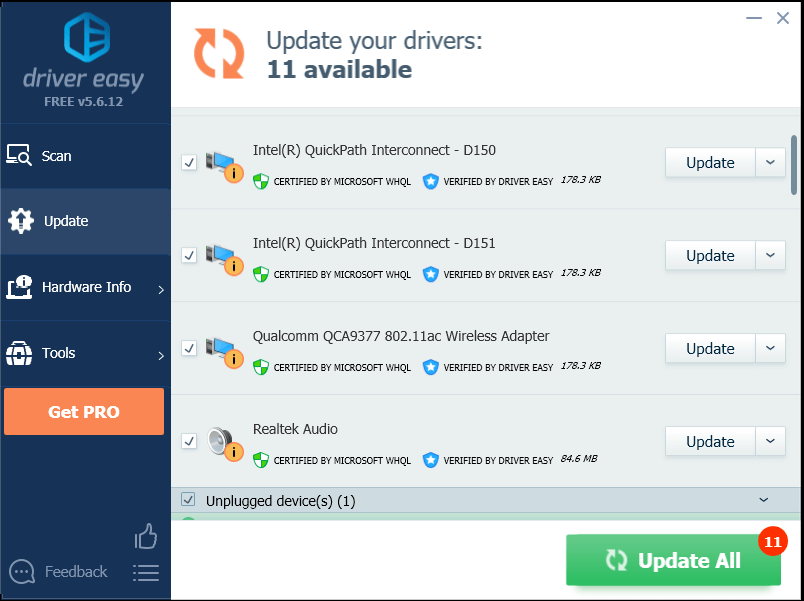
Popravek 3: znova namestite Steam
Če vam noben od popravkov ni uspel, je ponovna namestitev Steama zelo verjetno rešitev težave. Sledite spodnjim navodilom:
1) Z desno miškino tipko kliknite ikono Steam in izberite Odprite lokacijo datoteke .
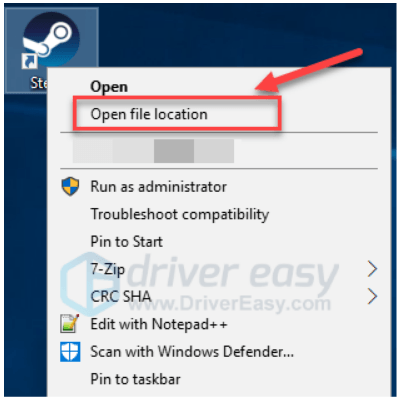
2) Z desno miškino tipko kliknite mapa steamapps in izberite Kopirati. Nato postavite kopijo na drugo mesto, da jo varnostno kopirate.
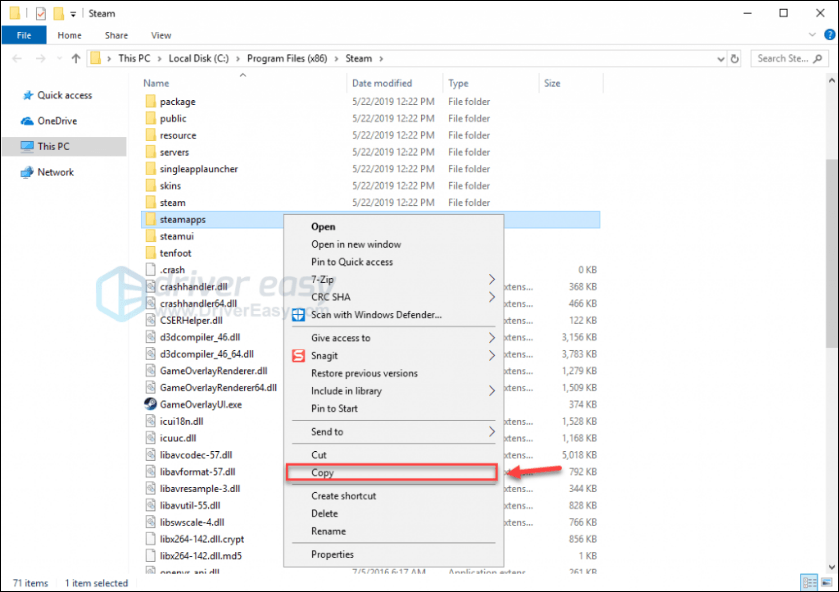
3) Na tipkovnici pritisnite Logotip sistema Windows tipko in tip nadzor . Nato kliknite Nadzorna plošča .
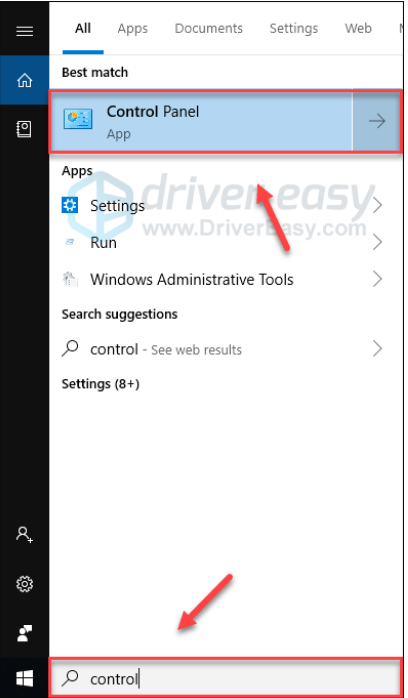
4) Spodaj Ogled avtorja , izberite Kategorija .
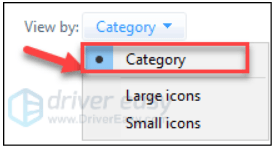
5) Izberite Odstranite program .
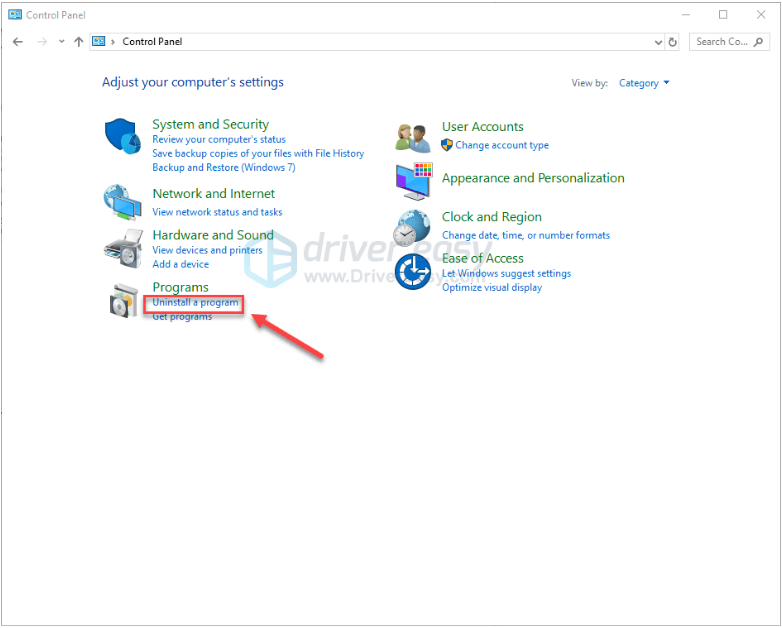
6) Desni klik Steam in nato kliknite Odstrani .
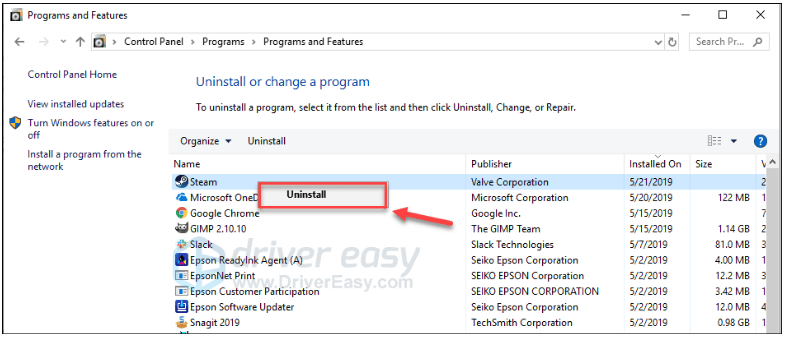
7) Sledite navodilom na zaslonu, da odstranite Steam in počakajte, da se postopek konča.
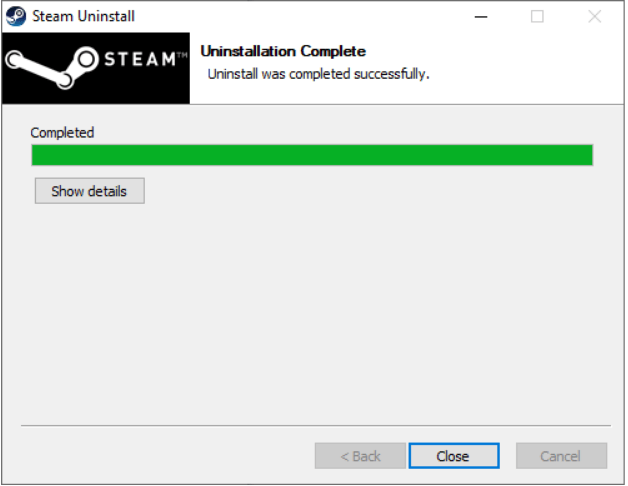
8) Prenesi Steam.
9) Odprite preneseno datoteko in namestite Steam.
10) Z desno miškino tipko kliknite Ikona pare in izberite Odprite lokacijo datoteke .
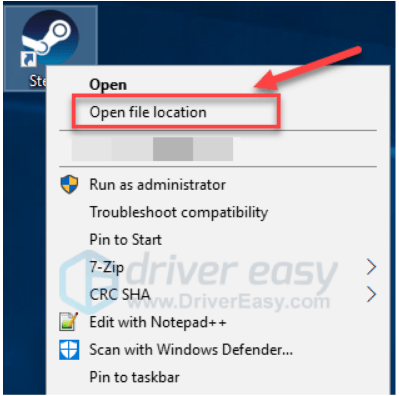
enajst) Premakni varnostno kopijo mapa steamapps ustvarite prej na trenutno lokacijo imenika.
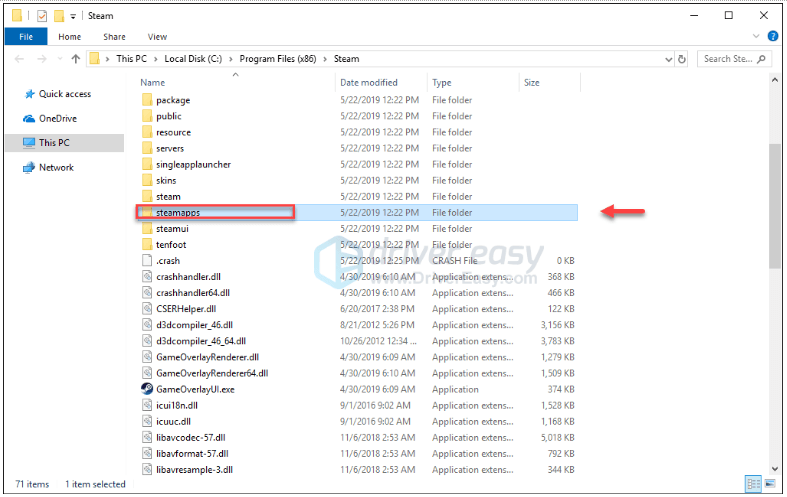
12) Znova zaženite Steam, da preizkusite težavo.
Upajmo, da je ta članek pomagal rešiti vašo težavo. Če imate kakršna koli vprašanja ali predloge, vas prosimo, da pustite komentar spodaj.
![[Rešeno] Ghostrunnerjeva usodna napaka v sistemu Windows 10](https://letmeknow.ch/img/program-issues/46/ghostrunner-fatal-error-windows-10.jpg)
![Black Ops Cold War brez zvoka na računalniku [REŠENO]](https://letmeknow.ch/img/knowledge/38/black-ops-cold-war-no-sound-pc.jpg)




